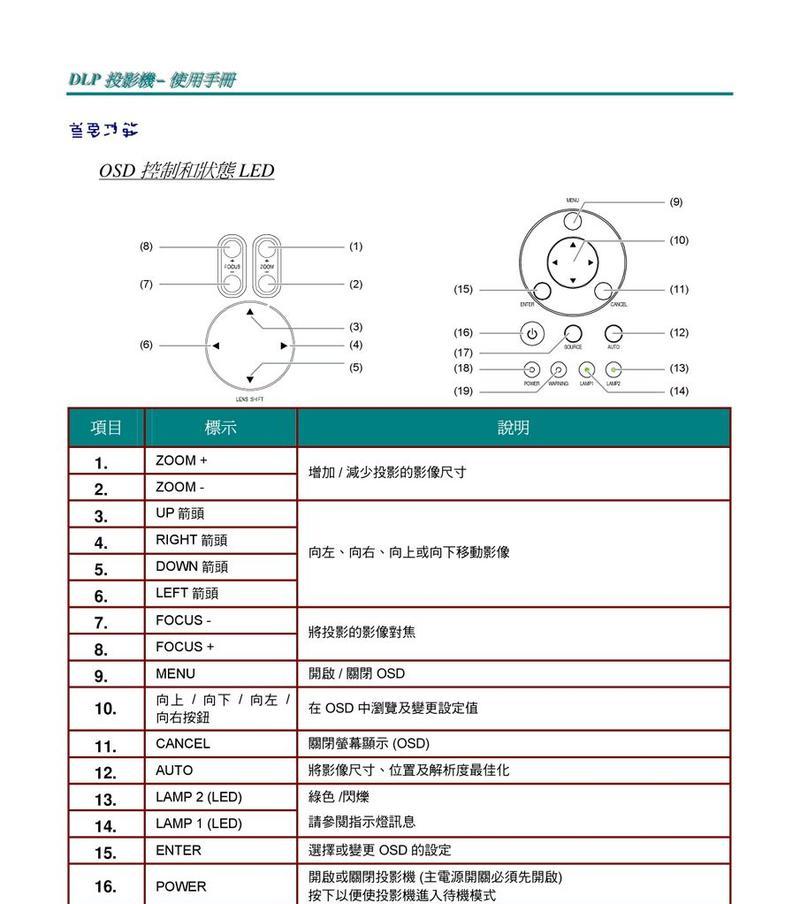安装新系统后如何设置投影仪连接
随着科技的不断进步,安装新系统后连接投影仪已成为许多办公场所和教育机构的常态需求。正确地设置投影仪不仅能够提高工作效率,还可以大幅丰富演示内容的表现力。但是,在新系统安装完成后,很多用户可能会对如何连接和设置投影仪感到陌生。本文将为您详尽介绍安装新系统后如何设置投影仪连接的全方位解决方案,并指导您完成每一步操作,同时解答可能遇到的一些常见问题。
关键准备步骤
1.确认投影仪的电源和接口
确保投影仪插上电源并处于待机状态,同时检查投影仪上的输入接口,如HDMI、VGA、DVI等端口是否可用于连接。
2.准备投影仪的遥控器和连接线
拥有投影仪的原装遥控器将帮助您更轻松地进行设置。同时,准备合适的连接线是必不可少的,确保它与您的计算机输出端口及投影仪输入端口相匹配。
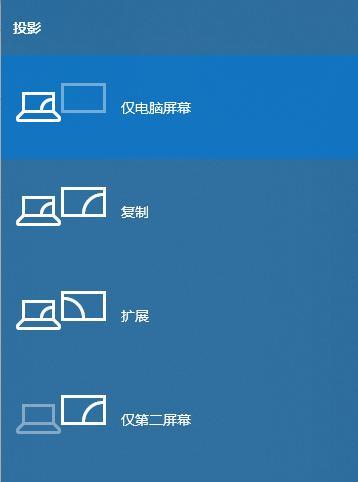
具体设置步骤
1.连接投影仪和计算机
使用相应的连接线将计算机和投影仪连接起来。如果是使用无线投影,则需要按照投影仪说明书进行无线连接设置。
2.设置计算机显示模式
完成连接工作后,打开计算机进入系统设置:
在Windows系统中,点击“设置”>“系统”>“显示”,在这里可以找到“连接到投影仪”的选项,并选择“复制”或“扩展”显示模式。
在Mac系统中,点击屏幕右上角的苹果菜单,选择“系统偏好设置”>“显示器”,之后可以设置镜像显示或单独使用投影仪屏幕。
如果您的系统未自动检测到投影仪,请尝试手动检测或更新驱动程序。
3.调整投影仪设置
大部分投影仪都提供了开机自检功能,用于检测输入信号源是否正确。如果发现连接问题,请确认连接线是否牢固插入,或尝试更换其他可用的端口。通过投影仪遥控器调整投影模式、亮度、对比度等参数以获得最佳展示效果。
4.测试投影效果
完成以上设置后,转到“显示”设置界面,选择“投影仪”模式,并进行屏幕布局和分辨率的调整,确保投影内容的清晰度和完整性。

遇到问题怎么办
1.连接未检测到
如果计算机没有检测到投影仪,请检查以下几点:
确认连接线是否完好无损且连接稳定。
检查投影仪是否已经切换到正确的输入信号源。
尝试在计算机上重启投影设备或重新安装显卡驱动。
确保投影仪已开启,并且处于可接收信号的状态。
2.信号显示不正常
显示问题可能是由以下原因造成的:
分辨率设置不当或不兼容。
设备电源问题,如电脑或投影仪供电不稳定。
系统问题,尝试重启计算机和投影仪或许能够解决此问题。

实用技巧
保持投影仪镜头清洁:定期清洁投影仪镜头可避免画面模糊。
适当的投影距离和大小:调整投影距离以获取理想的画面尺寸,过长或过短的投射距离都可能导致画面质量下降。
投影仪维护:长时间使用不进行维护会缩短投影仪的使用寿命,定期进行亮度校准和粉尘清理工作。
结语
通过本文的介绍,您应该已经掌握安装新系统后如何设置投影仪连接的所有步骤。无论您是初次尝试还是需要解决安装过程中的问题,希望这些信息对您有所帮助。投影仪是一个极有用的设备,正确的设置和使用能够大大提升工作效率和演示效果。如果您在设置过程中有任何疑问或心得,欢迎在评论区分享您的体验。
版权声明:本文内容由互联网用户自发贡献,该文观点仅代表作者本人。本站仅提供信息存储空间服务,不拥有所有权,不承担相关法律责任。如发现本站有涉嫌抄袭侵权/违法违规的内容, 请发送邮件至 3561739510@qq.com 举报,一经查实,本站将立刻删除。
- 上一篇: 剪映声音自动识别关闭方法是什么?
- 下一篇: 华为斜眼摄像头拍照技巧是什么?如何用手机操作?
- 站长推荐
-
-

Win10一键永久激活工具推荐(简单实用的工具助您永久激活Win10系统)
-

华为手机助手下架原因揭秘(华为手机助手被下架的原因及其影响分析)
-

随身WiFi亮红灯无法上网解决方法(教你轻松解决随身WiFi亮红灯无法连接网络问题)
-

2024年核显最强CPU排名揭晓(逐鹿高峰)
-

光芒燃气灶怎么维修?教你轻松解决常见问题
-

解决爱普生打印机重影问题的方法(快速排除爱普生打印机重影的困扰)
-

红米手机解除禁止安装权限的方法(轻松掌握红米手机解禁安装权限的技巧)
-

如何利用一键恢复功能轻松找回浏览器历史记录(省时又便捷)
-

小米MIUI系统的手电筒功能怎样开启?探索小米手机的手电筒功能
-

华为系列手机档次排列之辨析(挖掘华为系列手机的高、中、低档次特点)
-
- 热门tag
- 标签列表
- 友情链接